
【RO】設定、デバイス周りのお話
みなさん、おはようございます。
最近リリースされた「鳴潮(めいちょう)」に がっつりハマってまして、寝る時間を削りながら、頑張っております٩( 'ω' )و
さて、今回はROを快適にプレイするために試したこと、実際に使用している設定、デバイスのお話です。
もっと快適になる設定など、おススメがあったら教えてください(*´ω`*)
チャットモードのON/OFF設定
バトルモードをONに設定している場合、デフォルトでチャットモードのON/OFFが Enter キーとなっていますが、これだとNPCの会話ウィンドウや、テレポートのウィンドウで Enter キーを押しっぱにしていると チャットモード が 意図せずに ON になり、バトルモードを使う上で不便です。(´・ω・)
なので私は、ショートカット設定で チャットモードのON/OFF を Enter キーから Insert キーに変更してます。※元の Insert キー(座る)はHOMEキーに変更してます。
マウスのサイドボタン
私は「PRO X SUPERLIGHT」、「G703」というLogicool Gのマウスを使用していて、サイドボタンが2つあります。
これらに、Enter キー と スキルショートカットを1つ設定してます。
左手をあまり動かさなくて良くなるのが、結構な疲労軽減につながってます。(*´ω`*)
※私の環境では、「Logicool G HUB」でマウスのサイドボタンを設定しても、RO内で使えませんでしたが、オンボードメモリモードをONにすることで、使用可能になりました。

バトルモードのショートカットの設定
私の場合は、左手をあまり動かしたくないので、遠い位置には Shift + *
を設定してます。
これで幾分、楽になりました(*´ω`*)
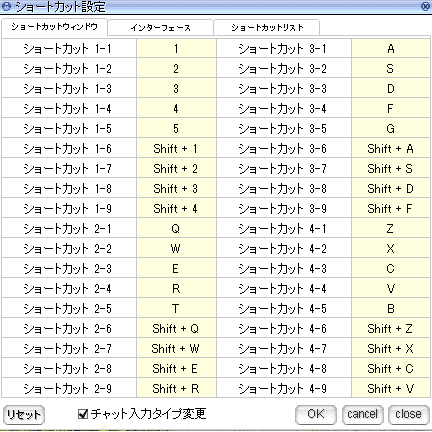
ショートカットリストでパーティ作成/脱退
Alt+1 などのショートカットに、パーティ作成「/organize PartyName」と脱退「/leave」 を設定してます。
日課MD回す上で、パーティ作成/脱退 の作り返しがとても多いので…(´・ω・)
この仕様何とかなりませんか!? 運営さん!
スキン設定
スキンは、「透過スキン」を使ってます。
スキルショートカットが透過してるのが非常に良きです。
配布してくださっている方がいらっしゃるので、調べれば簡単に出てくると思います。ᐠ( ᐛ )ᐟ
コマンド設定
コマンドは、以下を設定してます。
/mineffect ON
→ エフェクト簡略化、目の負担軽減に/zoom ON
→ Zoom Out 機能、4x4? 画面を広げることができる/quake OFF
→ 画面の振動OFF、目の負担軽減に/aura2 OFF
→ レベルカンストのオーラが非表示になる、目の負担軽減に
移動スキルや、セルバグが気になる場合は、/camera (キャラの位置にカメラを固定)も良いらしいですが、酔いそうになるので私は使ってません。
mineffect は、RO起動するたびに設定しないといけないっぽいんですが、これもどうにかなりませんか…運営さん…(´・ω・)
ひじ掛け用クッション
私はデスクトップPC+ゲーミングチェアを使ってるんですが、アームレストの高さが最大にしても低く、かと言って椅子の高さを高くしたくないため、アームレストの位置を高くする目的で買いました。
デスクの高さとアームレストの高さがほぼ水平にすることができたので、快適になりました。おススメです(*´ω`*)
トラックボールマウス
トラックボールマウスでROくらいなら出来るかな?と思い試してみました。
結果は、ある程度可能 レベルでした。
職業によっても違いがありそうですが、細かい操作が難しいので、ソーサラーの場合はFWを縦置きして直線的に動くのが難しい…
ただ、「慣れれば行けそう」くらいの感覚だったので、使い込んでる人なら普通にプレイできそうです。
この記事が気に入ったらサポートをしてみませんか?
